Som en av de mest populära plattformar för streaming av video online, om du vill att din vlogg, komedi sketch eller musikvideo ska ses av någon är det ett måste att få den på YouTube. De som är nya på streamingscenen kanske undrar hur man laddar upp en video till YouTube. Så här gör du i bara fyra enkla steg.
Innehåll
- Steg 1: Logga in på ditt konto
- Steg 2: Klicka på knappen Skapa
- Steg 3: Ladda upp din video och välj dina videoinställningar
- Steg 4: Videohantering
Obs! För den här guiden antar vi att du redan har skapat ditt YouTube/Google-konto. Även om de som börjar från början måste göra det, finns det många element involverade i installation och anpassning som inte täcks av den här guiden.
Rekommenderade videor
Steg 1: Logga in på ditt konto

Gå till YouTubes startsida eller YouTube Studio och klicka på Logga in länk i det övre högra hörnet. Om du har flera konton kopplade till enheten du använder väljer du lämpligt. Ange ditt lösenord så kommer du tillbaka till YouTubes huvudsida.
Saker och ting kan se lite annorlunda ut när det gäller videorekommendationer, men oroa dig inte – du är nu på god väg att ladda upp din första video.
Användare av YouTube Android mobilappen ska logga in på sina konton och trycka på Skapa ikon (ett plustecken i en cirkel). Sedan: Välj Ladda upp en video. Välj en video från din enhet. Redigera din video och fyll i formuläret på nästa skärm. Välj den blå Nästa knapp. Välj dina målgruppsinställningar från de två rullgardinsmenyerna. Välj sedan den blå Ladda upp knapp.
Apple iOS-användare bör: Tryck på Skapa ikon. Välj alternativet som låter dig ladda upp en video från din enhet. Redigera din video efter önskemål och tryck sedan på Nästa. Fyll i videons information. Välj dina målgruppsinställningar. Välj sedan Ladda upp.
Steg 2: Klicka på knappen Skapa
Nästa steg är ännu kortare än det första. Klicka på Skapa -knappen - den finns i det övre högra hörnet representerad av en kamera med ett plustecken - välj sedan Ladda upp video. Det tar dig till en dedikerad uppladdningssida, som tar dig genom processen att ladda upp din kommande virala sensation.
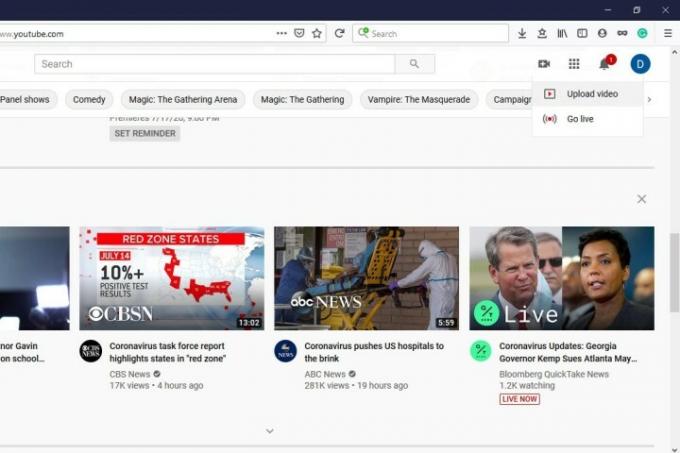
Steg 3: Ladda upp din video och välj dina videoinställningar

De Ladda upp videor sida låter dig välja videofilen från din dator (genom att klicka på Välj filer knappen) eller dra och släpp för att ladda upp dem. När du har laddat upp dina filer ger YouTube dig några olika alternativ att välja mellan när det gäller att anpassa din video, och de är alla värda att överväga.
När du har valt videon du vill ladda upp fortsätter du till en ny skärm som heter Detaljer. Här fyller du i informationen om din video och börjar välja några alternativ. De Detaljer avsnittet är där du kommer att namnge din video, skriva en beskrivning av den, välja en miniatyrbild för den, och du kommer också att få välja dina alternativ för publik och åldersbegränsning. När du är klar här klickar du Nästa.
Du kan välja att lägga till valfria element till din video, som slutskärmar eller kort, under avsnittet Videoelement. Den här typen av element kan hjälpa till att marknadsföra ditt andra innehåll. Klick Nästa när du är klar med att välja dina element.
De Synlighet kan du välja när din video ska publiceras och vem som får titta på den. Under Spara eller publicera, kan du välja mellan tre synlighetsalternativ: Privat, Onoterat, eller offentlig. Privat betyder att bara du och de personer du väljer att dela den med kan se den. Onoterat betyder att folk kan se den om de har länken till den. Det kommer inte bara att dyka upp på webbplatsen. offentlig betyder att vem som helst kan se den. Du kan också välja Schema för att välja ett datum för när du vill att videon ska offentliggöras. När du har valt dina alternativ klickar du på Spara eller Publicera knappen för att avsluta (vad den här knappen kommer att säga beror på dina synlighetsinställningar).
Steg 4: Videohantering
När du har väntat i ungefär en minut kommer du att märka att du är laddad instrumentbräda. Välj Innehåll från menyn till vänster på skärmen. Genom att göra detta kan du se alla videor du har laddat upp till ditt bibliotek. Du kommer också att kunna observera antalet visningar och en mängd annan användbar statistik för varje video. Leta reda på videon du vill börja redigera och klicka på kryssrutan till vänster om den.
Härifrån väljer du Redigera. Du kommer att se en popup-meny, inklusive över 13 redigeringsalternativ att tillämpa på olika delar av din video. Du kan ändra titeln, sammanfattningsbeskrivningen, taggar och till och med dess offentliga inställningar.
Dessutom kan du också välja Lägg till i spellista eller Fler åtgärder. Lägg till i spellista låter dig lägga till din valda video till en av dina nuvarande spellistor, eller så kan du helt enkelt skapa en ny spellista för din valda video. Klickar Fler åtgärder låter dig antingen ladda ner dina valda videor eller ta bort dem permanent.
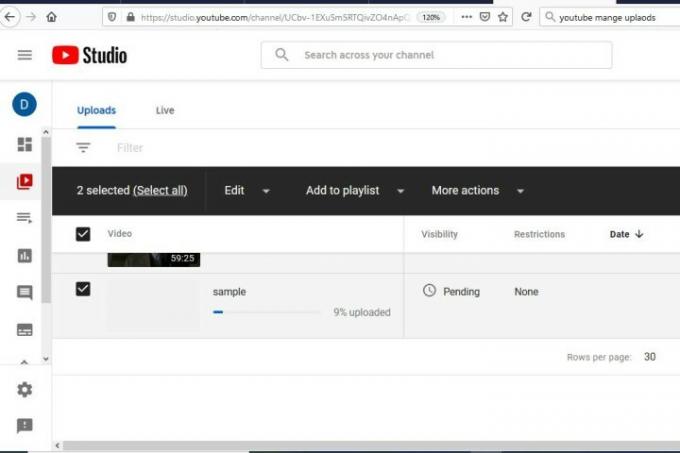
Det är verkligen allt som finns med det, gott folk. Nu vet du hur man gör ladda upp en video till YouTube i mindre än fem enkla steg.
Redaktörens rekommendationer
- Hur man använder Google Maps
- Hur man livestreamar på YouTube med OBS
- Rapporter om bortgången av ikoniska YouTube-videor kan vara överdrivna
- Så här ändrar du ditt YouTube-namn
- Det här är de 10 mest gillade videorna på YouTube
Uppgradera din livsstilDigitala trender hjälper läsare att hålla koll på den snabba teknikvärlden med alla de senaste nyheterna, roliga produktrecensioner, insiktsfulla redaktioner och unika smygtittar.




